
2014 war ein sehr wichtiges Jahr für Apple, nicht nur, weil es ihnen gelungen ist, mehrere Rekorde zu brechen, wie zerreichte die höchste Marktkapitalisierung in der Geschichte.Auch die aus Cupertino haben uns tolle Geräte wie das iPhone 6 und 6 Plus, das iPad Air 2 oder die zukünftige Apple Watch hinterlassenLetzteres wird allerdings erst 2015 in den Handel kommen. Heute stellen wir Ihnen eine Auswahl von 30 Tipps und Tricks vor, mit denen Sie Ihr neues Smartphone optimal nutzen können.
Beide iPhone 6-Modelle wurden von tollen Features und Verbesserungen auf Hardware-Ebene, aber auch auf Software-Ebene dank iOS 8 begleitet, die neueste Version des mobilen Betriebssystems. Manchmal bleiben einige dieser Funktionen in den Augen der Benutzer etwas unbemerkt, weshalb diese Art von Zusammenstellungen normalerweise sehr nützlich sind.

Apple hat eingeführtZahlreiche Verbesserungen mit iOS 8, die teilweise nur mit dem neuen iPhone 6 und 6 Plus nutzbar sind, aber es gibt auch andere in anderen früheren Generationen, die auch mit der neuesten Version des mobilen Betriebssystems kompatibel sind.
iPhone 6: Die 30 besten Tipps und Tricks für Apples Flaggschiff
Bevor wir darauf eingehen, müssen wir das sagenFür einige dieser Tricks benötigen Sie einen Mac mit Betriebssystem. Trotzdem trödeln wir nicht länger und lassen Sie allein, fangen wir an!
Benutzen Sie das iPhone 6 mit einer Hand
Das neue iPhone 6 gibt es in zwei verschiedenen Größen: 4,7 und 5,5 Zoll. Das erste ist mit einer Hand etwas besser zu bedienen, das größere Modell ist jedoch etwas schwierigerApple hat eine sehr nützliche Funktion namens Erreichbarkeit integriert.. Dank dieser Funktion können Sie schnell auf die Anwendungen oder Schaltflächen oben auf dem Bildschirm zugreifen. Um sie zu aktivieren, müssen Sie nur zweimal die Home-Taste berühren, damit die Benutzeroberfläche nach unten scrollt.
Mit einer Hand die Tastatur bedienen? Auf dem iPhone 6 ist es möglich
Manchmal ist es etwas schwierig, auf einem großen Bildschirm wie dem iPhone 6 schnell mit einer Hand zu tippen, aber dank der Tatsache, dassApple hat die Türen für Tastaturen von Drittanbietern geöffnet, im App Store gibt es sehr nützliche Alternativen. Zum Beispiel die Einhandtastatur, die im Video unten erscheint und über die Sie ganz einfach aktivieren könnenEinstellungen – Allgemein – Tastatur – Tastaturen.
Das iPhone 6 als persönlicher Hotspot
Die neuen Flaggschiffe von Apple können als persönlicher Hotspot fungieren, genau wie jedes andere vorherige iPhone-Modell. Allerdings gibt es in iOS 8 eine neue Option zur sofortigen Nutzung. Also,Sie können einen Mac mit OS X Yosemite oder ein iPad mit iOS 8 anschließen und mobile Daten nutzen, ohne das iPhone 6 in die Hand nehmen zu müssen. Natürlich muss man zuerst dorthin gehenEinstellungen – Mobile Datenund aktivieren Sie die Funktion.
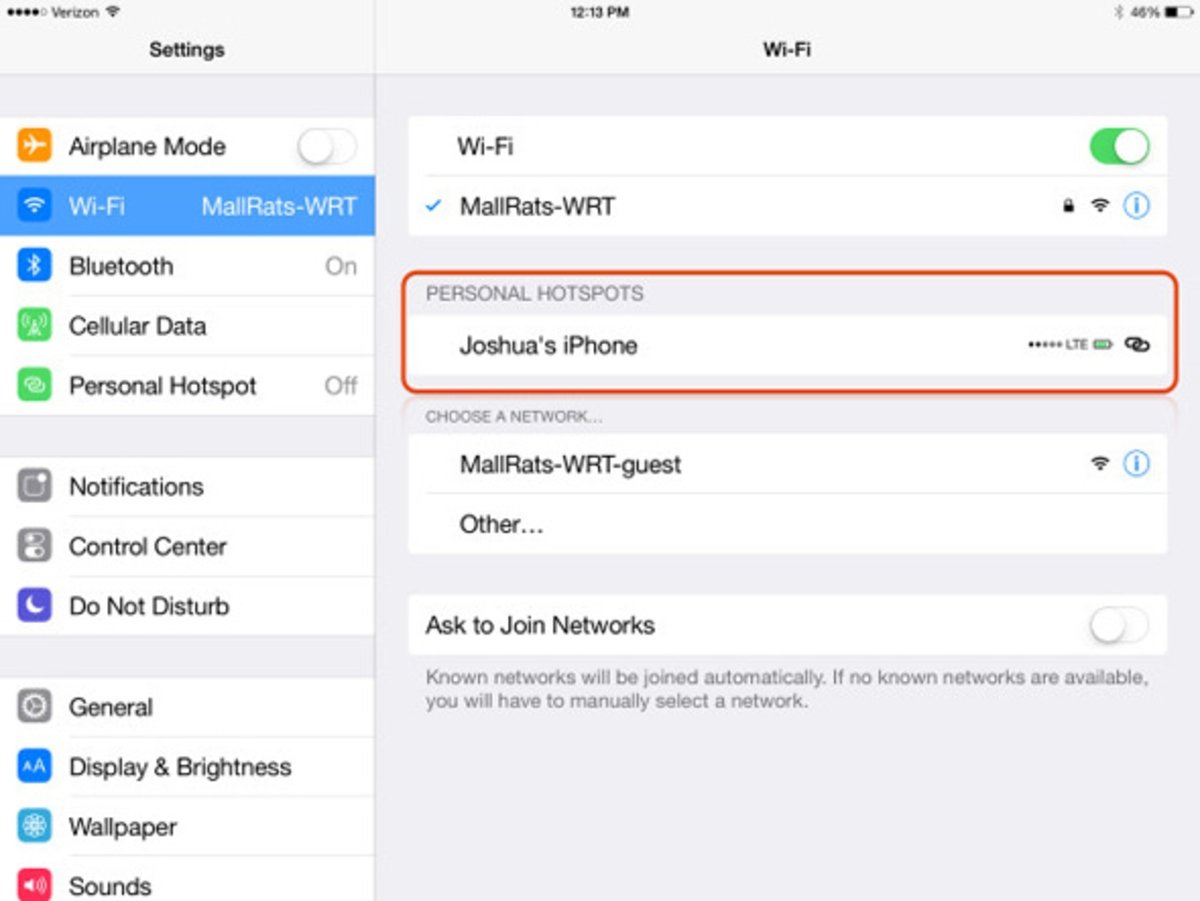
Fokus und Belichtung sperren
Apple hat mehrere Verbesserungen innerhalb der nativen Kameraanwendung eingeführt.Das neue iPhone 6 und 6 Plus bieten einige sehr interessante Optionen, um das Beste aus ihnen herauszuholen. Wenn Sie beispielsweise Ihren Finger auf dem Bildschirm gedrückt lassen, werden Fokus und Belichtung des ausgewählten Bereichs gesperrt.
Panorama
Die neuen Apple-Smartphones verfügen außerdem über den Panoramamodus, der bereits im iPhone 5 vorhanden war und dies ermöglichtMachen Sie tolle Landschaftsfotos oder originelle Gruppenfotos, Zum Beispiel.
Filter
Ein weiteres Feature, das neben dem iPhone 6 auch in anderen Modellen verfügbar ist, istNutzen Sie Filter direkt an der Kamera und sehen Sie das Ergebnis in Echtzeit, bevor Sie den Schnappschuss machen.
manuelle Belichtung
Wenn Sie drücken, um auf ein Bild zu fokussieren, wird neben dem Fokusfeld ein Sonnensymbol angezeigt. Na dann,Wenn Sie Ihren Finger nach oben oder unten bewegen, sehen Sie, wie sich die Belichtung ändertSo können Sie Ihren Fotos Ihre persönliche Note verleihen.
Timer
Dies ist auch eine Funktion, nach der Benutzer schon seit langem gefragt haben.Mit dem iPhone 6 und 6 Plus können Sie jetzt den Timer-Modus (3 oder 10 Sekunden) direkt aus der nativen Kameraanwendung aktivieren. Dies ist beispielsweise dann sehr nützlich, wenn Sie ein Gruppenfoto machen möchten und nicht außen vor bleiben möchten.
Zeitlupe
Weiter geht es mit den neuen Features, die Apple in die Kamera eingeführt hatZeitlupenmodus, der verbessert wurde, um Aufnahmen mit 120 oder 240 Bildern pro Sekunde zu ermöglichen. Diese Funktion führt zu wirklich unglaublichen Videos, wie wir sie bei früheren Gelegenheiten besprochen haben, insbesondere wenn man bedenkt, dass die Qualität der Kamera im neuen iPhone 6 und 6 Plus deutlich verbessert wurde.

Fotoserie
Wussten Sie das?Wenn Sie den Finger auf die Kamerataste des iPhone 6 gedrückt halten, wird eine Fotoserie aufgenommen? So können Sie sicherstellen, dass Sie zum Beispiel beim Fotografieren eines Rennens oder bei der Aufnahme mehrerer Gruppenfotos den perfekten Moment einfangen und so sicherstellen, dass es mindestens eines gibt, auf dem alle gut aussehen.
Zeitraffer
Die Zeitrafferkamera-Option, die in iOS 8 enthalten ist und dem iPhone 6 beiliegtNimmt Bilder über einen längeren Zeitraum auf und erstellt dann ein Video, das in nur wenigen Sekunden komprimiert wird. Haben Sie schon einmal versucht, Ihr Smartphone an einem bewölkten Tag auf einen Sonnenuntergang oder einfach nur auf den Himmel zu richten? Die Ergebnisse sind unglaublich.
Verwenden Sie das iPhone als Fernbedienung
Das neue iPhone 6 und 6 Plus verfügen nicht wie die meisten Android-Smartphones über einen Infrarotanschluss, sondernKann weiterhin als Fernbedienung für einige HD-Fernseher und die meisten Kabel- oder Satelliten-DVRs verwendet werden. Dazu müssen Sie lediglich eine Anwendung herunterladen, die Ihren Benutzernamen und die WLAN-Verbindung verwendet, die der Decoder oder Fernseher normalerweise benötigt, um das Smartphone als Fernbedienung verwenden zu können.
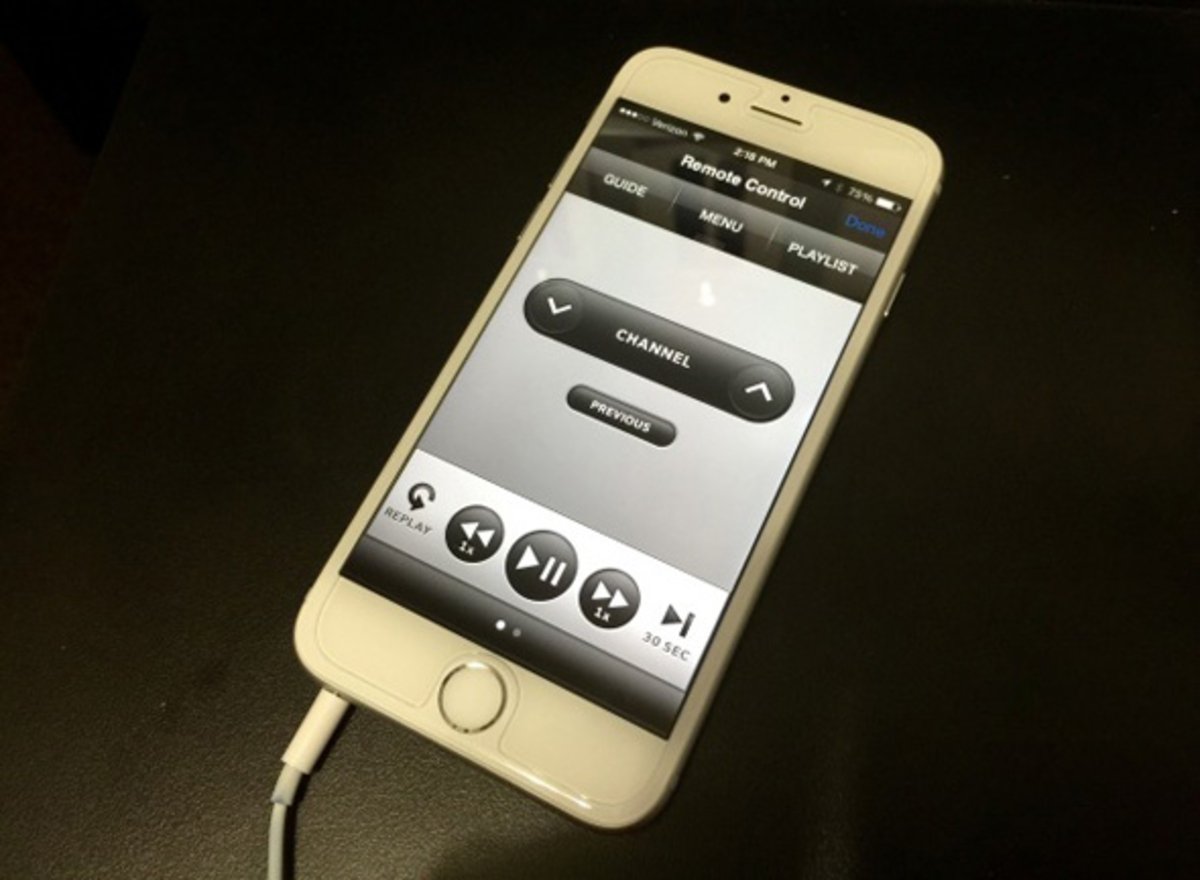
Auf der anderen Seite,Wenn Sie über Apple TV verfügen, können Sie die Remote-Anwendung herunterladen, um das iPhone 6 als Fernbedienung zu verwenden.
Bitte nicht stören
Die iMessage-Anwendung gehört zu den Anwendungen, die mit iOS 8 die meisten Verbesserungen erfahren haben und sowohl auf dem iPhone 6 als auch auf den übrigen Smartphone-Modellen, auf anderen iOS-Geräten wie dem iPad und sogar auf dem Mac genutzt werden können.Eine der neuen Funktionen besteht darin, dass Sie eine einzelne Konversation stummschalten können, indem Sie innerhalb der Konversation auf Details klickenund Aktivieren der Option „Bitte nicht stören“.
Springe aus einer Gruppe heraus
Wenn Sie eine Gruppe in iMessage verlassen möchten, müssen Sie sie nur betreten, auf Details zugreifen und auf die Option zum Verlassen der Konversation klicken.
Teilen Sie Ihren Standort
Wenn Sie es tunDetails – Teilen Sie meinen StandortInnerhalb einer iMessage-Konversation auf dem iPhone 6 ist dies möglichTeilen Sie den Ort, an dem Sie sich befinden, mit wem auch immer Sie möchten. Darüber hinaus können Sie den Standort zu diesem Zeitpunkt oder für eine bestimmte Zeit senden.
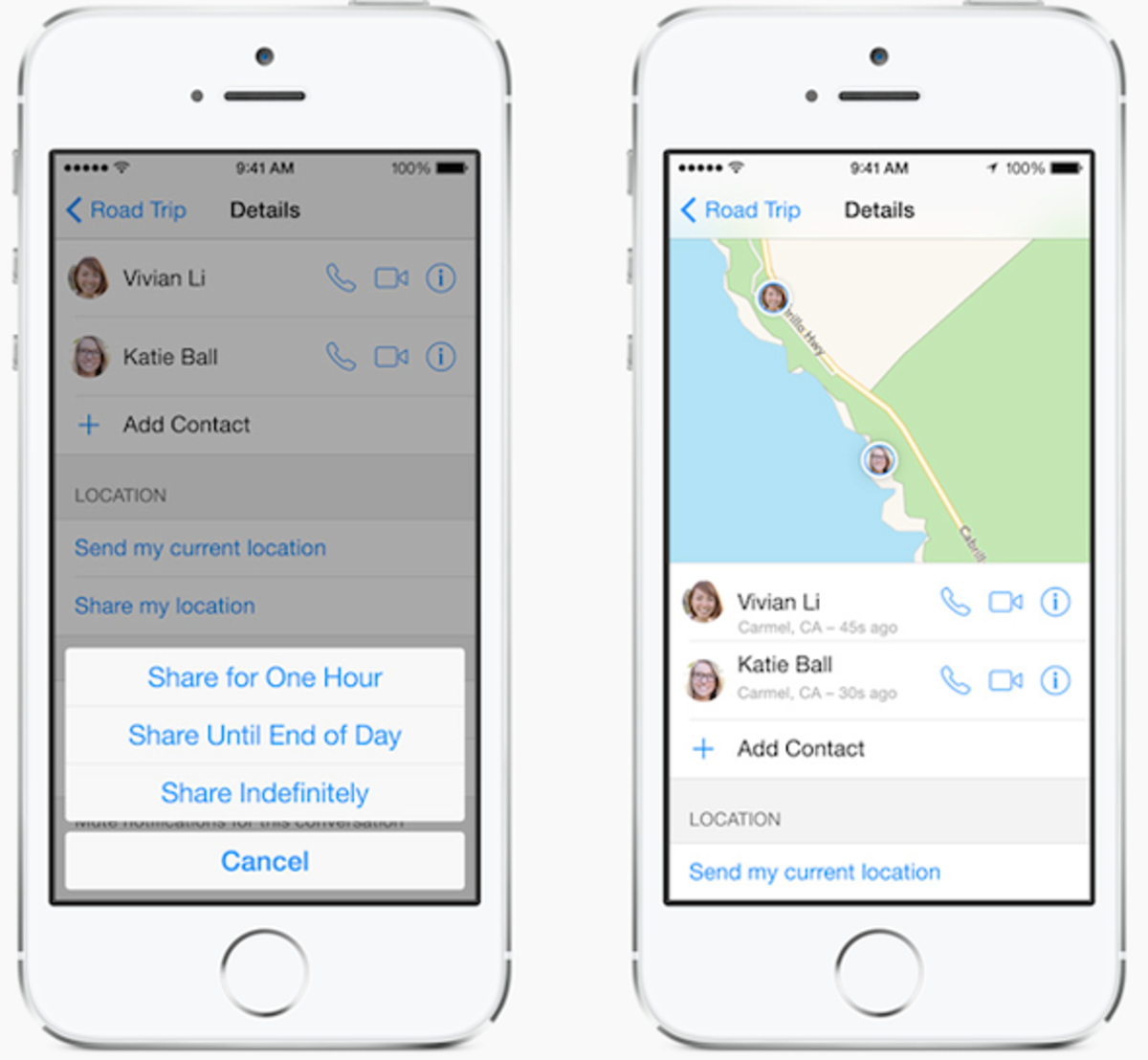
Ändern Sie den Namen einer Gruppe
Mit dem neuen iPhone 6s können Sie auch den Namen einer Gruppe in iMessage ändern. Öffnen Sie einfach die Konversation, geben Sie Details ein und klicken Sie auf den Gruppennamen.
Alle in einer Konversation gesendeten Dateien anzeigen
Jetzt ist es nicht mehr notwendig, innerhalb der Konversation nach einem Foto oder Video zu suchen,Innerhalb der Details wurde eine neue Option hinzugefügt, um Anhänge anzuzeigen und viel schneller darauf zuzugreifenund einfach.
Senden Sie Fotos und Videos schnell
Neben der Leiste zum Schreiben von Nachrichten sehen Sie auf der linken Seite ein neues Kamerasymbol. Wenn Sie den Finger gedrückt lassen, können Sie in wenigen Sekunden ein Foto oder ein kurzes Video senden.
Senden Sie Audionachrichten
Wenn Sie möchten, bietet iMessage auch die Möglichkeit, Audionachrichten zu senden. Sie werden sehen, wieAuf der anderen Seite der Schreibleiste erscheint ein Mikrofonsymbol, mit dem Sie sprechen und die Sprachnachricht senden können, wenn Sie die Taste gedrückt halten. Dies kann auch sehr nützlich sein, wenn wir nicht mit beiden Händen schreiben können, insbesondere beim iPhone 6, was manchmal etwas schwierig wird.
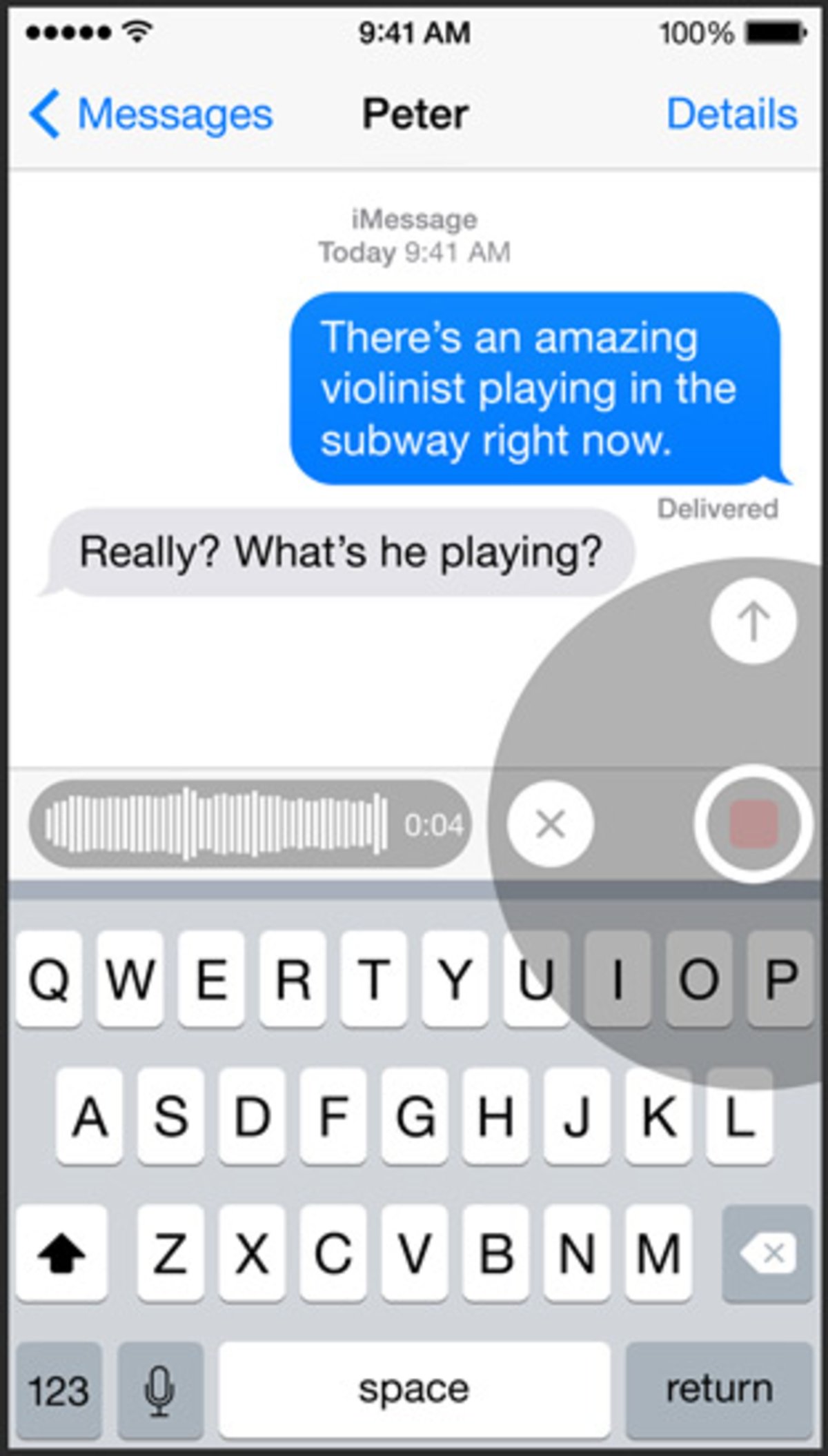
In iMessage blockieren
Wenn Sie möchten, können Sie einen Kontakt in iMessage durch Eingabe blockierenEinstellungen – Nachrichten – Blockierte Kontakteund fügen Sie diejenigen hinzu, die Sie für angemessen halten.
Senden Sie Dateien mit AirDrop vom iPhone 6 an den Mac
Jetzt mit iOS 8Mit AirDrop können Sie Dateien, Fotos und Links drahtlos auf Ihrem Mac teilen. Sie müssen nur auf die Schaltfläche „Teilen“ klicken und im unten angezeigten Menü werden der oder die Computer angezeigt, die Sie zum Senden synchronisiert haben.
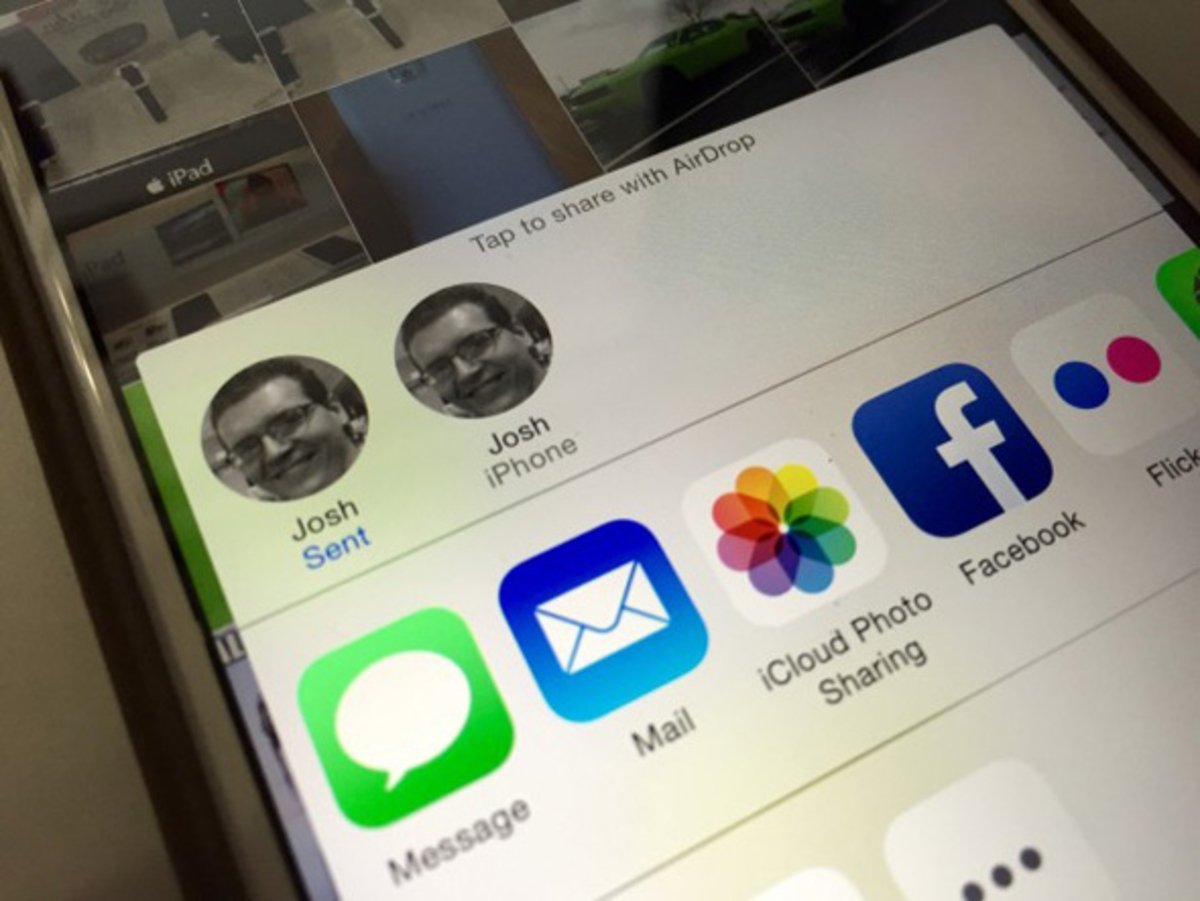
Konfigurieren Sie Apple Pay
Mit dem neuen mobilen Bezahldienst von Cupertino können Sie in zahlreichen Einrichtungen mit dem iPhone 6 bezahlen. Derzeit ist er jedoch nur in den USA und darüber hinaus mit nordamerikanischen Karten verfügbar.Um es zu konfigurieren, müssen Sie Ihren Fingerabdruck in Touch ID registrieren, dann Passbook öffnen und auf die Option zum Konfigurieren von Apple Pay klicken. Dort können Sie wählen, ob Sie die Karte verwenden möchten, die wir mit unserer Apple-ID verknüpft haben, oder eine andere.
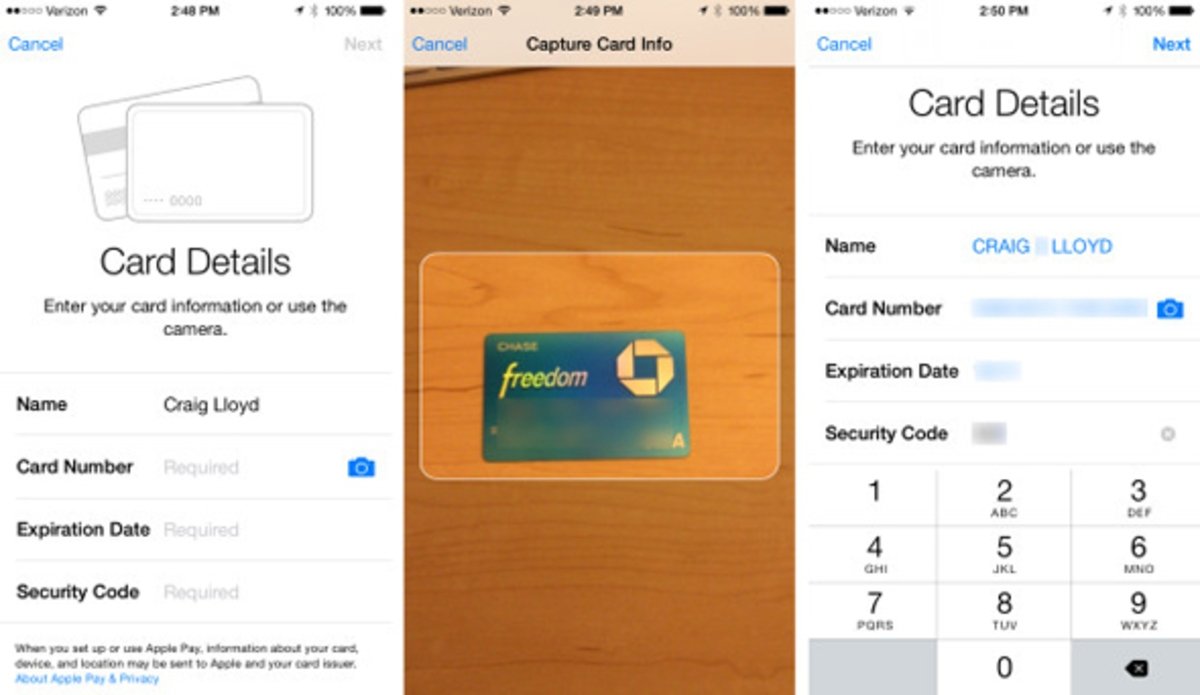
Verwalten Sie die Akkulaufzeit des iPhone 6
Das neue iPhone 6 verfügt über einen Akku mit größerer Kapazität, der eine große Autonomie bietet, aber es kann trotzdem nie schaden, zu wissen, wie man das Beste aus ihm herausholt. InEinstellungen – Allgemein – Nutzung – Batterieverbrauch Sie können sehen, welche Anwendung einen höheren Prozentsatz an Batterie verbrauchtdamit Sie es verwalten und noch ein wenig erweitern können.
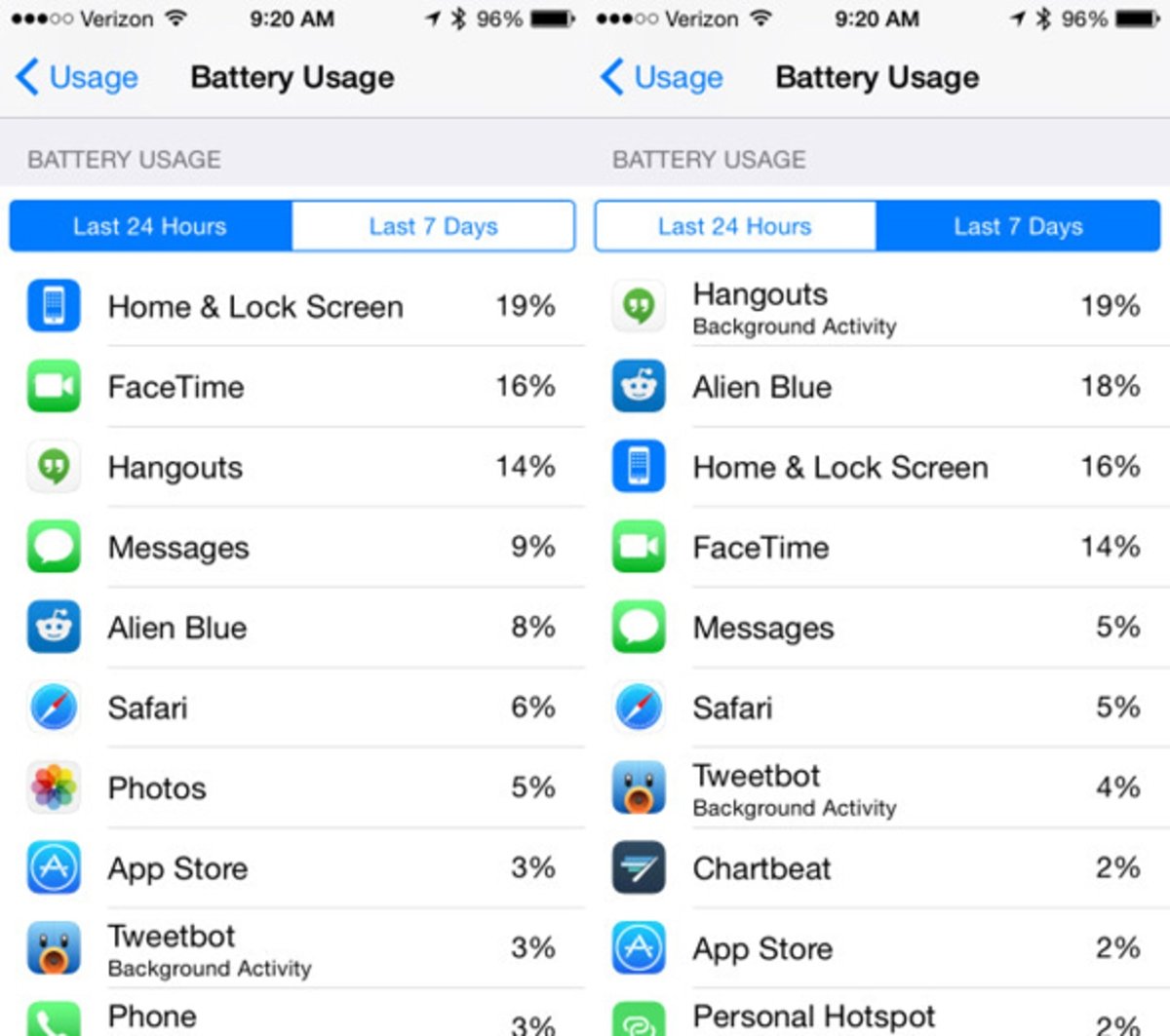
Health, die Gesundheits-App für das iPhone 6
Das neue iPhone 6s verfügt über eine Gesundheitsüberwachungsanwendung namens Health, die in iOS 8 enthalten ist.Dank dessen zeichnet das Smartphone die zurückgelegten Schritte und die verbrauchten Kalorien aufund viele weitere Dinge.
Organisieren Sie Ihre iPhone 6-Apps
Wenn Sie viele Anwendungen auf dem iPhone 6 haben, können Sie Folgendes tun:Organisieren Sie sie so, dass Sie schnell auf diejenigen zugreifen können, die Sie am häufigsten verwenden. Platzieren Sie sie beispielsweise an einem Ort, an dem sie griffbereit sind, ohne die Barrierefreiheitsfunktion nutzen zu müssen.
Verwenden Sie eine Bluetooth-Tastatur
Um die großen Bildschirme noch besser nutzen zu könnenDas iPhone 6 und 6 Plus können eine Tastatur nutzen, indem sie diese über Bluetooth verbinden. Auf diese Weise können Sie viel schneller schreiben und im Vollbildmodus arbeiten. Um es hinzuzufügen, müssen Sie zu gehenEinstellungen – Bluetoothund klicken Sie auf die Tastatur, die Sie aktiviert haben, um es hinzuzufügen.
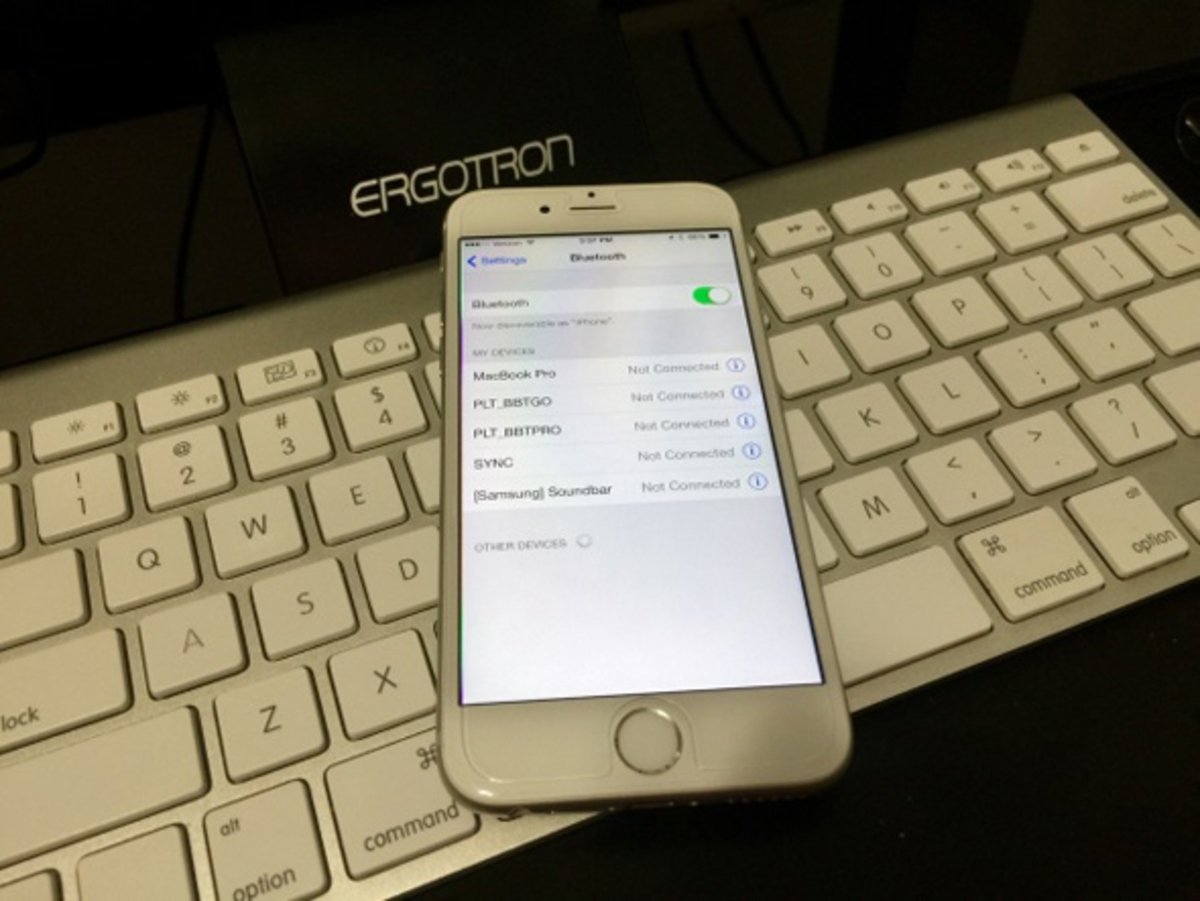
Erstellen Sie benutzerdefinierte Vibrationsalarme auf dem iPhone 6
Die Vibrationsbenachrichtigung des iPhone 6 ist für einige Benutzer etwas lang, aber wenn Sie möchtenSie können Ihre eigenen Vibrationsalarme für Anrufe und Nachrichten erstellen, auch für einzelne Kontakte. Dazu müssen Sie gehenEinstellungen – Töne – Klingelton – VibrationKlicken Sie dort auf die Funktion, um eine neue zu erstellen.
Beantworten Sie iPhone 6-Anrufe vom iPad oder Mac aus
Wenn Sie einen Mac oder ein iPad haben, sollten Sie das mit iOS 8 wissenSie können Anrufe, die Sie auf dem iPhone 6 von diesen beiden anderen Geräten erhalten, in FaceTime beantwortenDazu müssen wir jedoch mit einem WiFi-Netzwerk verbunden sein und sie in der Nähe haben. Wenn Sie möchten, kann es auch deaktiviert werden, wie wir bereits vor einigen Tagen erklärt haben.
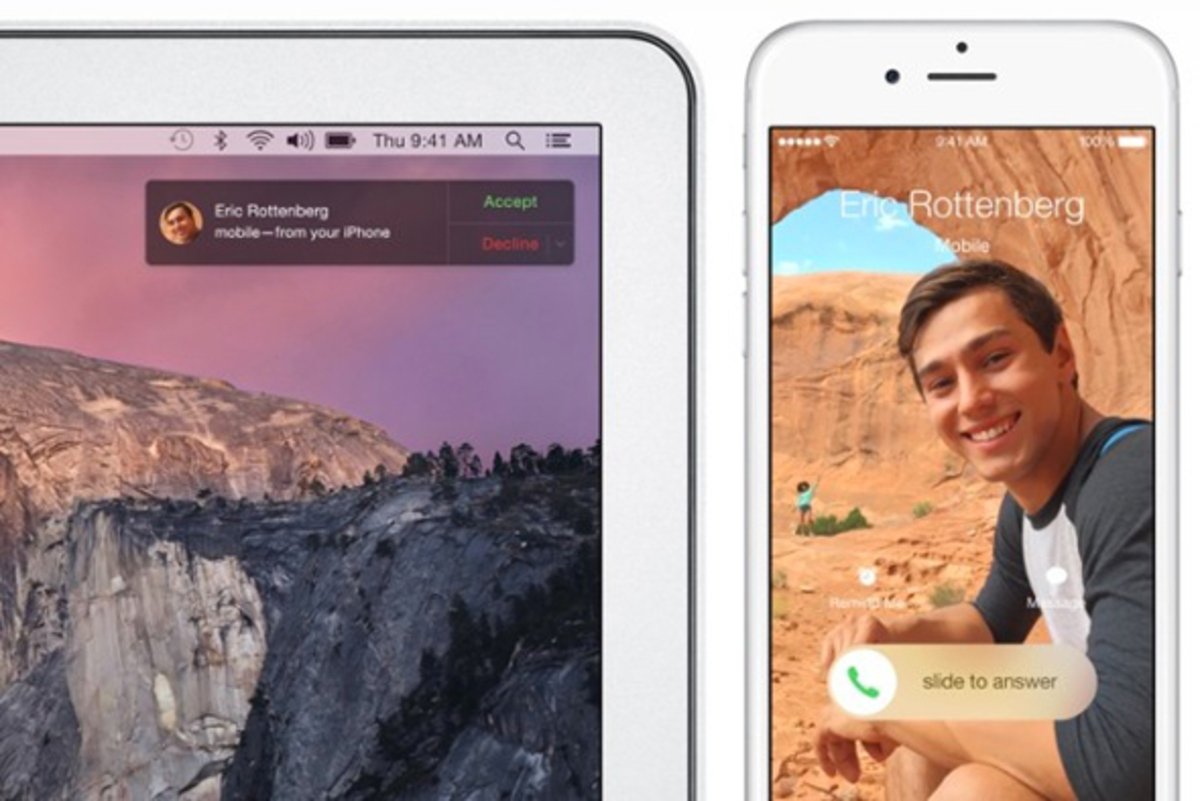
Verwenden Sie Handoff, um zwischen dem iPhone 6 und anderen Geräten zu wechseln
Die FunktionMit Handoff können Sie mit dem iPhone 6 beginnen und später auf dem Mac mit OS X Yosemite oder einem iPad mit iOS 8 weiterarbeiten und umgekehrt. Es muss gesagt werden, dass es derzeit mit einer Vielzahl von Anwendungen kompatibel ist, wenn auch nicht mit allen.
Besuchen Sie die Desktop-Version von Webseiten auf dem iPhone 6
Die große Bildschirmgröße des neuen iPhone 6 kann genutzt werden, um die Desktop-Version einer Webseite anzuzeigen, wenn die mobile Version nicht funktioniert oder einfach weil Ihnen die andere Option besser gefällt. Das Video, das unterhalb dieser Zeilen erscheint, zeigt, wie dies in wenigen Sekunden erreicht werden kann.
Das war's mit dieser tollen Auswahl an Tricks und Tipps, die die Jungs von anbietenGottaBeMobile. Wir wissen, dass es noch viel mehr gibt, deshalb laden wir Sie ein, uns in den Kommentaren zu verraten, was für Sie der beste Trick ist, um das iPhone 6 oder 6 Plus optimal zu nutzen.
Du kannst folgeniPadisiertInFacebook,WhatsApp,Twitter (X)konsultieren oder konsultierenunserem Telegram-Kanalum über die neuesten Technologienachrichten auf dem Laufenden zu bleiben.
